Existen varias versiones de Windows 10, el sistema operativo de Microsoft que todos conocemos a estas alturas. Todos son muy eficientes y tienen una interfaz fácil de usar, pero no están exentos de problemas. Uno de los problemas más comunes es que no abre la barra de búsqueda y el menú de inicio en Windows 10. Pero no te preocupes, en este post te explicaremos cómo puedes solucionarlo.
¿Por qué no se abre la barra de búsqueda y el menú de inicio en Windows 10?
Todos estamos familiarizados con la disposición de los elementos en una pantalla de computadora con Windows. En esto, la barra de tareas en la parte inferior de la pantalla contiene el ícono de Windows o "Inicio" y una barra de búsqueda, así como cualquier aplicación o sitio web que haya agregado. Entonces, si no puede ver la barra de búsqueda o el menú de inicio, lo más probable es que la barra de tareas è oculto.
Resolver este problema es realmente sencillo y verás que también es bastante rápido. Todo lo que tienes que hacer es siga los pasos a continuación:
- Busque la tecla con el logo de Windows en su teclado y presiónela mientras presiona la tecla con la letra "I". Sip abrirá la ventana del menú "Configuración" en tu ordenador.
- Una vez en este menú, busca la opción "Personalización" y, dentro, busca "Barra de tareas" y pulsa sobre esa opción. Verá que aparecen varias opciones con un indicador que le indica si están activadas o desactivadas.
- mira las opciones "Bloquear la barra de tareas" y asegúrese de que esté activado. De lo contrario, deslice el indicador para encenderlo.
- Luego, busque las opciones «Ocultar automáticamente la barra de tareas en modo escritorio» y «Ocultar automáticamente la barra de tareas en modo tableta» y desactívelas. Es decir, desliza el indicador para apagarlos.

Esto es todo lo que necesitas hacer para ver la barra de búsqueda y el menú de inicio en Windows 10! Como puede ver, estos son pasos muy simples de seguir y no le llevarán tiempo. Si el problema persiste a pesar de los pasos al pie de la letra, no te preocupes. En el siguiente apartado te dejaremos algunas cosas que puedes probar en ese caso para encontrar una solución.
Otras formas de abrir la barra de búsqueda y el menú de inicio en Windows 10
Aunque tener la barra de tareas oculta es la causa más común de la imposibilidad de abrir el menú de inicio y la barra de búsqueda en Windows 10, no es lo único que puede explicar este problema. En la página de soporte de Microsoft hay una sección con más opciones para ayudarte a resolver esto fastidioso el problema. Aquí te dejaremos un resumen de las soluciones a los problemas más probables.
- Reinicia tu computadora presionando las teclas 'Ctrl', 'Alt' y 'Supr' al mismo tiempo, luego hay que elegir la opción 'Iniciar/Apagar' y finalmente 'Reiniciar'. No es como si fuera una acción mágica que resuelve todos los problemas, pero podrías verlo como un paso simple que podría ahorrarte trabajo al evitar que tomes otras acciones.
- Explorador de Windows de Riavvia pulsando las teclas «Ctrl», «Shift» y «Esc» para abrir el administrador de tareas. Luego seleccione la pestaña "Procesos" y busque "Explorador de Windows". Luego, elija la opción "Reiniciar" y espere unos minutos mientras se procesa su acción.
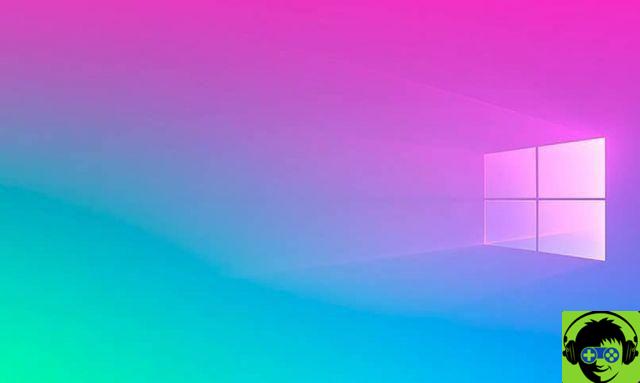
- Compruebe si hay actualizaciones para su computadora volviendo a la ventana "Configuración" como se indica en el primer apartado, pero esta vez elige "Actualización y seguridad", luego "Actualización de Windows". Luego haga clic en el botón «Buscar actualizaciones», instale las actualizaciones que se muestran y reinicie su computadora si es necesario.
Es poco probable que con estos pasos no hayas podido encontrar una solución, pero en ese caso también puedes intentar actualizar los controladores, crear una nueva cuenta de administrador local o restablecer Windows 10 en tu PC a la configuración de fábrica. Esperamos que las soluciones simples en esta publicación lo hayan ayudado a abra la barra de búsqueda y el menú de inicio en Windows 10 en tu ordenador.


























